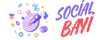iPhone'dan Uygulama Tamamen Nasıl Silinir?
iPhone'unuzdaki gereksiz veya kullanmadığınız uygulamaları temizlemek, depolama alanınızı boşaltmak ve cihazınızın performansını artırmak için oldukça önemlidir. İşte iPhone'dan uygulama tamamen nasıl silineceği hakkında adım adım bir rehber:
1. Ana Ekran Üzerinden Silme:
İlk adım olarak, iPhone'unuzun ana ekranına gidin ve silmek istediğiniz uygulamanın simgesini bulun. Uygulamanın simgesine basılı tutunca, simgelerin üstünde küçük bir "X" işareti belirecektir. "X" işaretine dokunun ve ardından çıkan onay mesajını onaylayın.
2. Ayarlar Menüsünden Silme:
Başka bir yöntem ise, Ayarlar uygulamasını açın ve "Genel" sekmesine dokunun. Ardından "iPhone Depolama" veya sadece "Depolama" seçeneğine dokunun. Burada, yüklü olan uygulamaların listesiyle karşılaşacaksınız. Silmek istediğiniz uygulamayı seçin ve açılan sayfada "Uygulamayı Sil" seçeneğine dokunun. Bu, uygulamayı ve tüm verilerini cihazınızdan kaldıracaktır.
3. Siri Yardımıyla Silme:
iPhone'unuzda Siri'yi kullanarak da uygulamaları silebilirsiniz. Basitçe "Hey Siri, [silmek istediğiniz uygulamanın adı] uygulamasını sil" gibi bir komut vererek, Siri'nin isteğinizi yerine getirmesini sağlayabilirsiniz.
4. App Store'dan Silme:
Bazı durumlarda, uygulamayı silememiş olabilirsiniz veya silme işlemi başarısız olmuş olabilir. Bu durumda, App Store'a gidin, sağ üst köşedeki profilinize dokunun ve "Satın Alınanlar" veya "Satın Alınanlar ve Abonelikler" seçeneğine dokunun. Ardından, silmek istediğiniz uygulamayı bulun ve yanındaki "Yüklü" butonuna dokunun. Bu, uygulamanın yüklendiğini gösterecek, ancak yanında bir "İndir" butonu yerine "Aç" butonu olacak. Bu butona basarak uygulamayı yeniden yükleyebilirsiniz, bu da onu cihazınızdan kaldıracaktır.
5. iPhone'unuzu Sıfırlama:
Eğer birden fazla uygulamayı aynı anda silmek istiyorsanız veya cihazınızı sıfırlamak istiyorsanız, Ayarlar -> Genel -> Sıfırla yolunu izleyerek "Tüm İçeriği ve Ayarları Sil" seçeneğini seçebilirsiniz. Ancak bu işlem, cihazınızdaki tüm verileri ve ayarları sileceği için dikkatli olun.
6. İcloud'dan Silme:
Son olarak, iPhone'unuzda iCloud'u kullanıyorsanız, silinen uygulamaların iCloud yedeklemelerini de silmek isteyebilirsiniz. Ayarlar -> iCloud -> iCloud Depolama -> Yedekleme Yönetimi yolunu izleyerek, silmek istediğiniz yedeklemeyi seçebilir ve "Sil" seçeneğine dokunabilirsiniz.
Bu adımları takip ederek, iPhone'unuzdaki uygulamaları kolayca silebilir ve cihazınızı daha temiz ve düzenli tutabilirsiniz. Ancak silme işleminden önce, önemli verilerinizin yedeklendiğinden emin olun.
iPhone'unuzdaki gereksiz veya kullanmadığınız uygulamaları temizlemek, depolama alanınızı boşaltmak ve cihazınızın performansını artırmak için oldukça önemlidir. İşte iPhone'dan uygulama tamamen nasıl silineceği hakkında adım adım bir rehber:
1. Ana Ekran Üzerinden Silme:
İlk adım olarak, iPhone'unuzun ana ekranına gidin ve silmek istediğiniz uygulamanın simgesini bulun. Uygulamanın simgesine basılı tutunca, simgelerin üstünde küçük bir "X" işareti belirecektir. "X" işaretine dokunun ve ardından çıkan onay mesajını onaylayın.
2. Ayarlar Menüsünden Silme:
Başka bir yöntem ise, Ayarlar uygulamasını açın ve "Genel" sekmesine dokunun. Ardından "iPhone Depolama" veya sadece "Depolama" seçeneğine dokunun. Burada, yüklü olan uygulamaların listesiyle karşılaşacaksınız. Silmek istediğiniz uygulamayı seçin ve açılan sayfada "Uygulamayı Sil" seçeneğine dokunun. Bu, uygulamayı ve tüm verilerini cihazınızdan kaldıracaktır.
3. Siri Yardımıyla Silme:
iPhone'unuzda Siri'yi kullanarak da uygulamaları silebilirsiniz. Basitçe "Hey Siri, [silmek istediğiniz uygulamanın adı] uygulamasını sil" gibi bir komut vererek, Siri'nin isteğinizi yerine getirmesini sağlayabilirsiniz.
4. App Store'dan Silme:
Bazı durumlarda, uygulamayı silememiş olabilirsiniz veya silme işlemi başarısız olmuş olabilir. Bu durumda, App Store'a gidin, sağ üst köşedeki profilinize dokunun ve "Satın Alınanlar" veya "Satın Alınanlar ve Abonelikler" seçeneğine dokunun. Ardından, silmek istediğiniz uygulamayı bulun ve yanındaki "Yüklü" butonuna dokunun. Bu, uygulamanın yüklendiğini gösterecek, ancak yanında bir "İndir" butonu yerine "Aç" butonu olacak. Bu butona basarak uygulamayı yeniden yükleyebilirsiniz, bu da onu cihazınızdan kaldıracaktır.
5. iPhone'unuzu Sıfırlama:
Eğer birden fazla uygulamayı aynı anda silmek istiyorsanız veya cihazınızı sıfırlamak istiyorsanız, Ayarlar -> Genel -> Sıfırla yolunu izleyerek "Tüm İçeriği ve Ayarları Sil" seçeneğini seçebilirsiniz. Ancak bu işlem, cihazınızdaki tüm verileri ve ayarları sileceği için dikkatli olun.
6. İcloud'dan Silme:
Son olarak, iPhone'unuzda iCloud'u kullanıyorsanız, silinen uygulamaların iCloud yedeklemelerini de silmek isteyebilirsiniz. Ayarlar -> iCloud -> iCloud Depolama -> Yedekleme Yönetimi yolunu izleyerek, silmek istediğiniz yedeklemeyi seçebilir ve "Sil" seçeneğine dokunabilirsiniz.
Bu adımları takip ederek, iPhone'unuzdaki uygulamaları kolayca silebilir ve cihazınızı daha temiz ve düzenli tutabilirsiniz. Ancak silme işleminden önce, önemli verilerinizin yedeklendiğinden emin olun.